This content has been machine translated dynamically.
Dieser Inhalt ist eine maschinelle Übersetzung, die dynamisch erstellt wurde. (Haftungsausschluss)
Cet article a été traduit automatiquement de manière dynamique. (Clause de non responsabilité)
Este artículo lo ha traducido una máquina de forma dinámica. (Aviso legal)
此内容已经过机器动态翻译。 放弃
このコンテンツは動的に機械翻訳されています。免責事項
이 콘텐츠는 동적으로 기계 번역되었습니다. 책임 부인
Este texto foi traduzido automaticamente. (Aviso legal)
Questo contenuto è stato tradotto dinamicamente con traduzione automatica.(Esclusione di responsabilità))
This article has been machine translated.
Dieser Artikel wurde maschinell übersetzt. (Haftungsausschluss)
Ce article a été traduit automatiquement. (Clause de non responsabilité)
Este artículo ha sido traducido automáticamente. (Aviso legal)
この記事は機械翻訳されています.免責事項
이 기사는 기계 번역되었습니다.책임 부인
Este artigo foi traduzido automaticamente.(Aviso legal)
这篇文章已经过机器翻译.放弃
Questo articolo è stato tradotto automaticamente.(Esclusione di responsabilità))
Translation failed!
邀请
允许您向用户发送注册邀请。每份邀请都包含一个邀请码和完成注册所需的步骤。
简介
您可以灵活地决定如何注册Workspace Environment Management (WEM) 代理。有两种方法:
-
通过邀请报名。这需要 Web 控制台。可以邀请用户参与注册过程。
-
使用不记名令牌或 API 安全客户端进行注册。这不需要 Web 控制台,也不要求用户参与注册流程。有关更多信息,请参阅 使用不记名令牌或 API 安全客户端进行注册。
通过邀请注册的常规工作流程如下所示:
-
在 管理 > Web 控制台 > 注册 > 邀请中,启用 通过邀请注册 ,然后单击 生成 以生成注册密钥。
-
在代理计算机上,使用注册工具安装注册密钥。
- 以管理员身份打开命令提示符。
-
运行以下命令。(
<enrollment key>替换为实际的密钥。)Citrix.Wem.Agent.EnrollmentUtility.exe configenrollmentkey -k <enrollment key>
提示:
注册工具 Citrix.Wem.Agent.EnrollmentUtility.exe 可在代理安装文件夹中找到。有关更多信息,请参阅 注册工具。
-
在 管理 > Web 控制台 > 注册 > 邀请中,创建邀请或向用户发送注册邀请。
-
根据需要执行以下步骤:
- 如果您不想通过 WEM 发送注册邀请,请创建邀请,然后执行以下任一操作:
- 前往代理并使用邀请码进行注册。
- 与您的用户共享邀请码。然后,您的用户登录到代理并使用邀请码进行注册。
- 如果您想通过 WEM 发送注册邀请,则无需采取进一步的行动。用户收到邀请电子邮件后,可以使用邀请码注册其代理。
有关如何使用邀请码注册代理的信息,请参阅使用邀请码注册代理。
- 如果您不想通过 WEM 发送注册邀请,请创建邀请,然后执行以下任一操作:
座席注册后,它将变为托管状态,并显示在 注册 > 已注册代理中。您可以将其添加到所需的配置集中,以便进行精确的管理。有关更多信息,请参阅 管理已注册的代理。
通过邀请报名
控制是否打开基于邀请的注册。
启用后,您可以生成注册密钥并发送邀请。禁用后,无法使用邀请注册代理。
注册密钥
允许您生成注册密钥。然后,使用代理安装文件夹中提供的注册工具 Citrix.Wem.Agent.EnrollmentUtility.exe 在代理上安装密钥。如果没有密钥,代理将无法使用邀请进行注册。
生成的密钥将在 180 天后过期。生成密钥后,您可以执行以下操作:
-
复制。将密钥复制到剪贴板。
-
下载。下载包含密钥的 .txt 文件。
-
再生。重新生成密钥。
重要:
重新生成密钥会自动使当前密钥失效。对于未注册的代理,请确保在发送邀请之前安装了有效的密钥。
入学邀请
列出所有邀请。您可以执行以下操作:
-
创建邀请
-
邀请用户
-
刷新列表
-
查看邀请的详情
-
重新发送邀请
-
删除邀请
-
清除过期的邀请
创建邀请
您可以通过生成邀请码来创建邀请。该代码最多支持注册 5 台设备,并在 48 小时后过期。
使用该代码,您可以根据需要执行以下操作:
-
自己使用代码。前往代理并使用代码进行注册。
-
与您的用户共享代码。然后,您的用户登录到代理并使用代码注册代理。
重要:
WEM 会根据每个代码审核与邀请码关联的活动,例如,谁进行注册、注册时间以及注册了哪台设备。因此,我们建议您不要与多个用户共享相同的代码。
要创建邀请,请执行以下步骤:
-
在操作栏中,选择 创建邀请。此时将显示 创建邀请 向导。
-
选择生成代码。
-
生成代码后,选择复制到剪贴板。
邀请用户
您可以向用户发送注册邀请。每份邀请都包含一个邀请码和完成注册所需的步骤。
邀请用户时,请考虑以下事项:
-
您最多可以邀请 100 位用户。
-
将为每个用户创建邀请码。该代码最多支持注册 5 台设备,并在 48 小时后过期。
-
注册了电子邮件地址的用户将通过电子邮件收到邀请码。对于没有注册电子邮件地址的用户,您可以使用其他方法与他们共享邀请码。
-
注册代理需要 本地管理员权限。注册后,未加入域的设备将自动与受邀用户关联。
要邀请用户,请执行以下步骤:
-
在操作栏中,选择 邀请用户。此时将显示 邀请用户 向导。
-
选择身份提供商。
-
选择要添加的用户的域。根据需要选择 用户 和 安全组 。
-
在选择框中,输入要邀请的用户或群组的名称。
注意:
搜索仅返回前 50 个结果。如有必要,请细化搜索。
-
从列表中选择所需的用户或用户组。选定的用户和用户组将显示在搜索下。
-
完成后,单击邀请以发送邀请。
用户将收到以下邀请电子邮件:
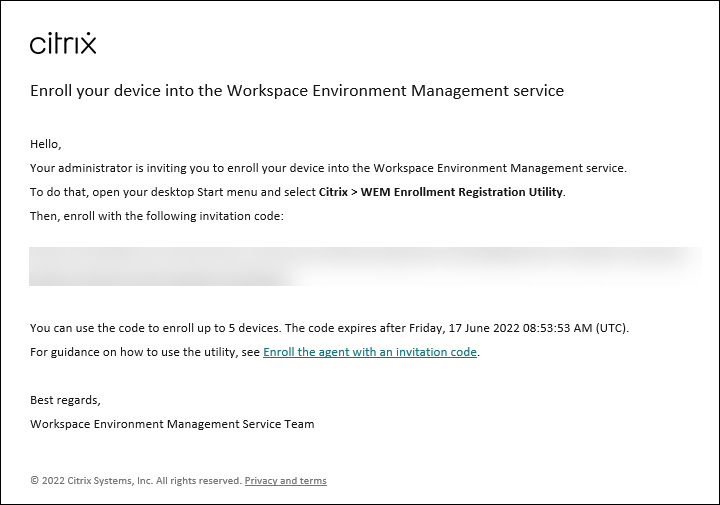
如果您已使用注册工具在用户代理上安装了注册密钥,则无需采取进一步的操作。您的用户需要使用邀请码完成注册。
查看邀请的详情
要查看某个邀请的详细信息,请选择该邀请,然后在操作栏中选择查看详细信息。此时将显示查看详细信息窗口,其中显示以下信息:
-
邀请码
-
邀请的创建时间
-
过期日期
-
收件人 — 谁收到了邀请电子邮件
-
收件人的显示姓名
-
收件人的电子邮件地址
-
配送状态
可能的值:
- 已送达。表示邀请电子邮件已成功发送给用户。
- 失败。表示尝试发送邀请电子邮件失败。
- 待定。表示邀请电子邮件尚未送达。
重新发送邀请
要重新发送某个邀请,请选择该邀请,然后在操作栏中选择重新发送电子邮件。
此操作不会延长邀请码的过期时间。
删除邀请
要删除邀请,请选择该邀请,然后在操作栏中选择 删除 。您可以一次删除多个邀请。
删除邀请会使发送给用户或与用户共享的邀请码失效。因此,这些用户无法使用该代码注册其代理。
清除过期的邀请
要删除所有过期的邀请,请在操作栏中选择清除过期邀请。仅当存在过期邀请时,才会显示清除过期邀请按钮。
This Preview product documentation is Citrix Confidential.
You agree to hold this documentation confidential pursuant to the terms of your Citrix Beta/Tech Preview Agreement.
The development, release and timing of any features or functionality described in the Preview documentation remains at our sole discretion and are subject to change without notice or consultation.
The documentation is for informational purposes only and is not a commitment, promise or legal obligation to deliver any material, code or functionality and should not be relied upon in making Citrix product purchase decisions.
If you do not agree, select I DO NOT AGREE to exit.